xp系统csv文件怎么打开 xp系统打开csv文件方法
来源:www.laobaicai.net 发布时间:2018-04-11 13:15
相信大家很少看见过csv文件,更不知道csv文件是干嘛的!那csv后缀的文件是什么文件呢?我们可以将csv文件理解为一种特殊格式的纯文本文件,通常用于存放电子表格或者数据!那csv文件要怎么打开呢?下面就让我们一起来看看xp系统打开csv文件的方法吧。
方法一:用写字板打开csv文件
1、不用任何软件,使用电脑中的写字板来打开csv文件。在电脑桌面,点击左下方的“开始”,点击所有程序,选择附件,选择:写字板。
2、在跳出的写字板上,鼠标点击文件打开。

3、在文件类型下选择全部文档,选取要打开的csv文件,点击打开。
方法二:用excel打开csv文件
1、用office excel 2007软件也可以打开csv文件。在电脑桌面打开office excel 2007软件,点击office按钮,打开。
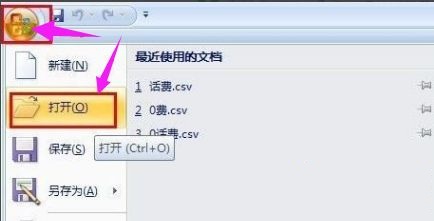
2、在文件类型下选择文本文件,点击csv文件,选择:打开。
3、跳出文件导入向导,共有3步。如没有特殊情况直接点击下一步,直至完成。
4、打开后的结果。

以上就是xp系统打开csv文件的方法,希望对大家有所帮助,如果还有其他问题需要解决,请关注老白菜官网。
上一篇:win8系统笔记本显卡坏了怎么办
下一篇:win10系统怎么批量重命名照片
推荐阅读
"Win10累积更新卡在无限重启阶段的修复策略"
- win11系统无法识别移动硬盘怎么办 2024-05-06
- win11系统dns异常无法上网怎么办 2024-05-04
- win11系统如何调整鼠标速度 2024-05-03
- win11系统不显示wifi列表怎么办 2024-05-01
win10系统设置虚拟内存教程分享
- win11系统如何查看内存条卡槽数量 2024-04-29
- win11系统怎么开启节能模式 2024-04-29
- win11系统usb接口无法识别设备如何解决 2024-04-28
- win11系统如何添加网络打印机 2024-04-26
老白菜下载
更多-
 老白菜怎样一键制作u盘启动盘
老白菜怎样一键制作u盘启动盘软件大小:358 MB
-
 老白菜超级u盘启动制作工具UEFI版7.3下载
老白菜超级u盘启动制作工具UEFI版7.3下载软件大小:490 MB
-
 老白菜一键u盘装ghost XP系统详细图文教程
老白菜一键u盘装ghost XP系统详细图文教程软件大小:358 MB
-
 老白菜装机工具在线安装工具下载
老白菜装机工具在线安装工具下载软件大小:3.03 MB










